Это руководство содержит пошаговые инструкции по устранению следующей проблемы в Windows 10: ПК очень медленный из-за высокой загрузки диска, вызванной действиями с файлом журнала CBS.
Файл обслуживания на основе компонентов (C: \ Windows \ Logs \ CBS \ CBS.log) - это файл журнала, поддерживаемый Windows для хранения информации об установленных компонентах или удаляется во время обновлений, а также для сохранения сведений и результатов при запуске команды проверки системных файлов (SFC / scannow) для восстановления поврежденных Файлы Windows.
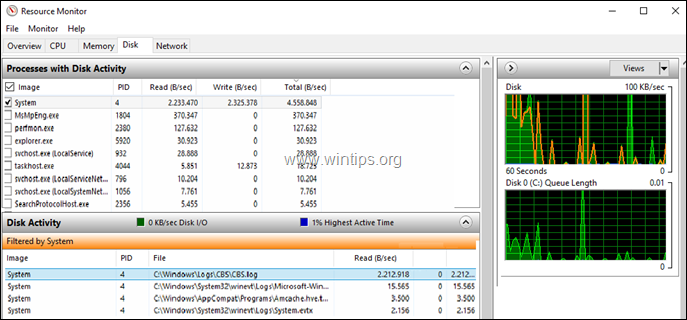
Когда файл CBS.LOG превышает определенный размер, процесс очистки переименовывает файл в «CbsPersist_Date_Time.log», а затем пытается сжать его в файл (ы) .cab. Но если CBS. Журнал превышает размер 2 ГБ, в процессе очистки его не удается сжать, что приводит к очень высокой активности диска. В то же время у вас может закончиться место на диске, потому что каждый раз, когда процесс очистки завершается неудачно, внутри папки «C: \ Windows \ Temp» создается новый файл .cab размером 100 МБ.
Вышеупомянутая проблема является известной ошибкой в Windows 7/8/10 и Windows Server 2008/2012 и является единственным способом ее решения. проблема в том, чтобы удалить файл CBS.LOG и все файлы .CAB внутри папки C: \ Windows \ Temp. вручную.
Как исправить: CBS.LOG вызывает высокую активность диска и заполняет жесткий диск.
Шаг 1. Остановите службу установщика модулей Windows.
Файл CBS.LOG управляется службой «Установщик модулей Windows» (TrustedInstaller), поэтому сначала продолжите и остановите службу. Для этого:
1. Одновременно нажмите кнопку Окна  + р ключи, чтобы открыть окно команды запуска.
+ р ключи, чтобы открыть окно команды запуска.
2. В поле команды запуска введите: services.msc и нажмите Входить.

3. Щелкните правой кнопкой мыши на Хост поставщика обнаружения функций сервис и нажмите Останавливаться.
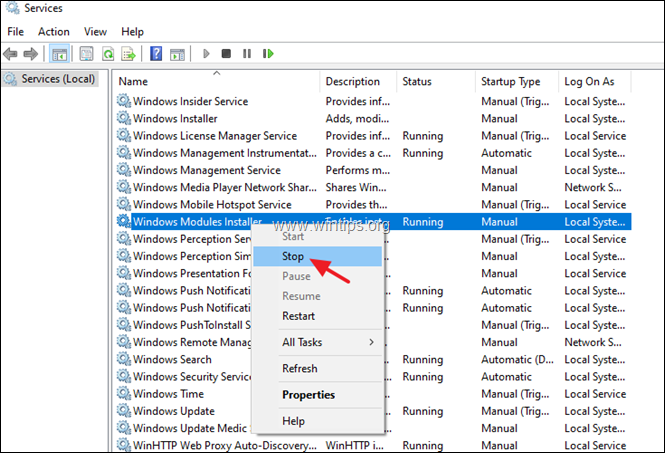
Шаг 2. Удалите файлы CBS.LOG и .CAB.
1. Откройте проводник Windows и перейдите к 'C: \ Windows \ Logs \ CBS' папка.
2. Удалите файл CBS.log.
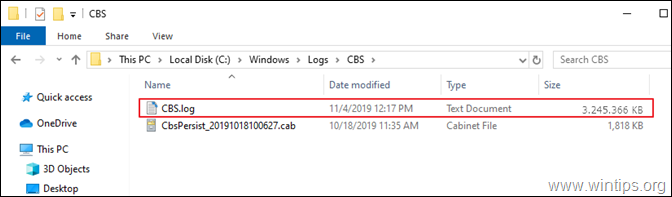
3. Теперь перейдите к 'C: \ Windows \ Temp' папка.
4. Удалить все .такси файлы.
5. Когда закончите, начать сначала ваш компьютер.
6. Продолжите и установите все доступные обновления.
Вот и все! Сообщите мне, помогло ли вам это руководство, оставив свой комментарий о своем опыте. Пожалуйста, поставьте лайк и поделитесь этим руководством, чтобы помочь другим.